javaweb开发环境搭建
一、配置JDK http://jingyan.baidu.com/article/6dad5075d1dc40a123e36ea3.html
检验是否配置成功 运行cmd 输入 java -version (java 和 -version 之间有空格)
二、Eclipse的安装
打开eclipse安装包。选择安装的路径时,可以自定义,也可以默认路径。
安装完成。
三、Tomcat8的安装 http://tomcat.apache.org/download-80.cgi
从官网下载解压版的安装包,将压缩包剪切到安装的目录中,然后选择压缩包点击鼠标右键,在弹出来的列表中点击“解压到当前文件夹(X)”。
进入到解压后tomcat文件夹中的bin文件夹下,点击startup.bat文件运行tomcat。
注意:此时要确保JDK已安装好且环境变量已配置好或者
在bin\startup.bat文件中的第一行前面加入:
SET JAVA_HOME=(JDK目录)
SET CATALINA_HOME=(解压后Tomcat的目录)。
四、Eclipse配置Tomcat
下载并成功安装Eclipse和Tomcat;
打开Eclipse,单击“window”菜单,选择下方的“Preferences”:
找到Server下方的Runtime Environment,单击右方的Add按钮:
选择已经成功安装的Tomcat版本,单击Next:
设置Tomcat的安装目录:
设置完成后,单击OK即可完成设置!
在浏览器中输入http://localost:8080测试是否安装成功
五、Maven安装配置
下载maven:apache-maven-3.5.0,解压到一个路径,然后配置环境变量:
新建变量名:MAVEN\_HOME 变量值:D:\\Program Files (x86)\\apache-maven-3.5.0编辑变量名:Path 在最前面加上:%MAVEN\_HOME%\\bin;(注意,最后要有个";"作为分隔符)
完成之后,在命令行输入:mvn -version查看是否有以下内容,如果有表示配置成功。
六、eclipse集成maven
maven 的仓库默认是放在本地用户的临时文件夹下面的 .m2 文件夹下的 repository 下
现在我们来修改将它指定到我们自己的路径下,例如现在要将仓库指定到D:\MavenRepository\maven_jar 目录下,只需要将上面注销的本地仓库打开,然后把相应的路径值写到里面去就行了:
点击 Browse 按钮,选到你 maven 的 setting.xml 配置文件,然后点击 OK,这样就完成了 eclipse maven 插件的配置
七、SVN安装
SVN是代码版本管理器,首先在本地安装一个SVN管理器,然后配置Eclipse的SVN插件,将插件下载下来解压后,直接复制到Eclipse安装目录下dropins中即可。任意建立一个项目,右键项目-->team-->share Project..,打开后如果看到了SVN代表插件安装成功。[http://blog.csdn.net/u014727709/article/details/53381408][http_blog.csdn.net_u014727709_article_details_53381408]
推荐:下载http://subclipse.tigris.org/servlets/ProjectDocumentList?folderID=2240&expandFolder=2240&folderID=1732
解压刚才下载的SVN安装包。找到features和plugins。将这两个文件里面的内容复制到Eclipse安装路径下对应的文件夹中。安装完成后重启eclipse,打开Window->Preference,在左侧类别区,打开“team”,如有“svn”的选项表示已安装成功。
八、eclipse安装spket插件提示js和jQuery代码
http://blog.csdn.net/jkxqj/article/details/47079571


























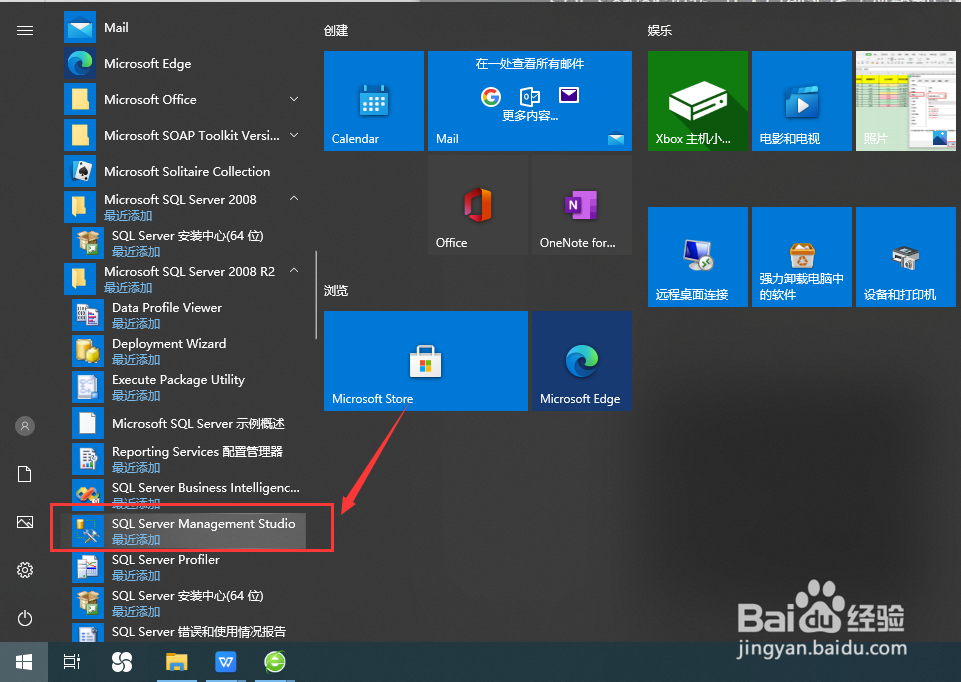
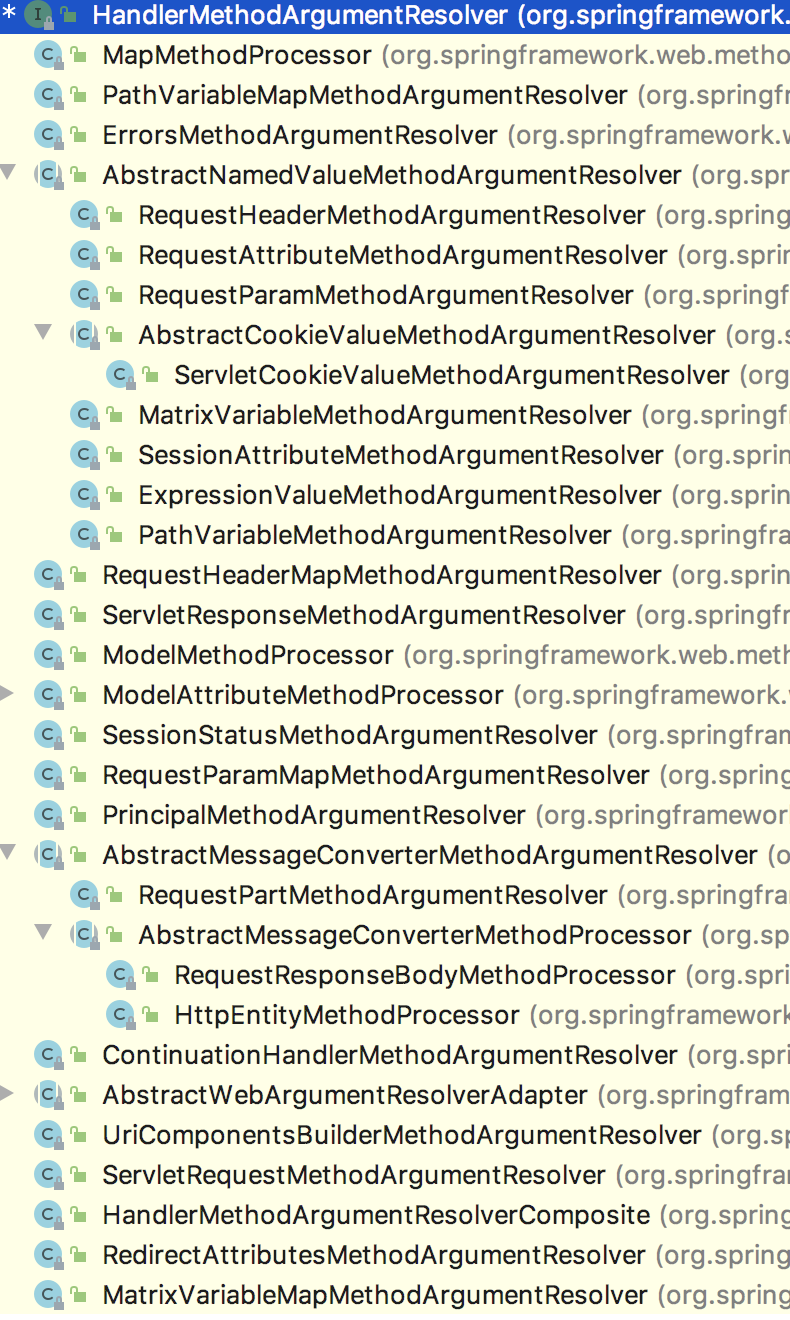


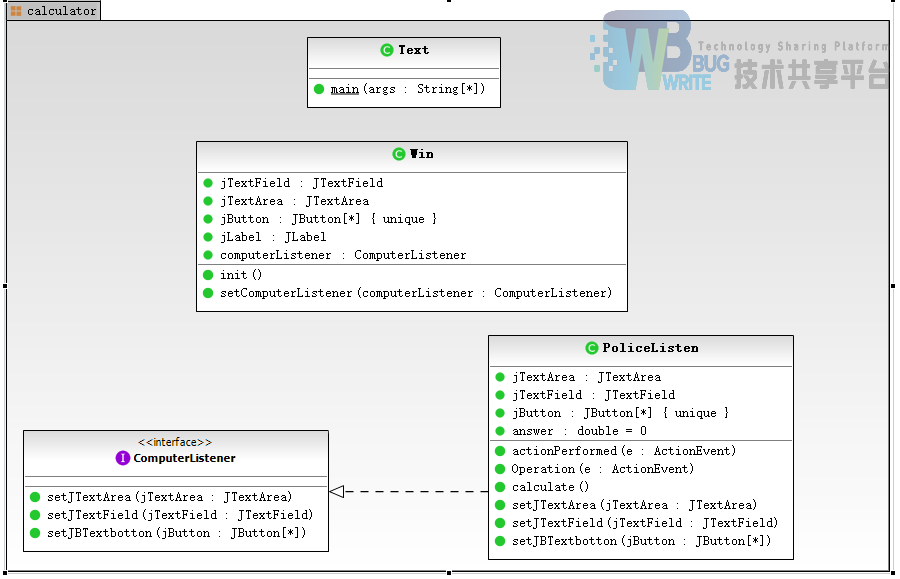
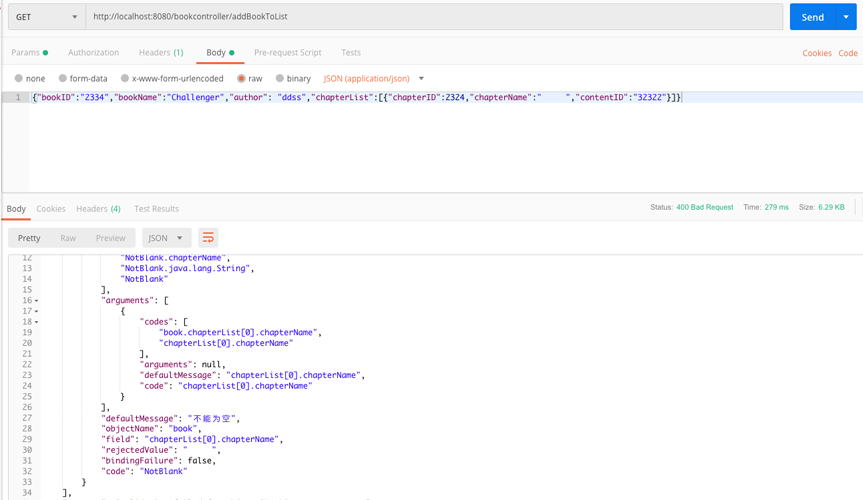



还没有评论,来说两句吧...